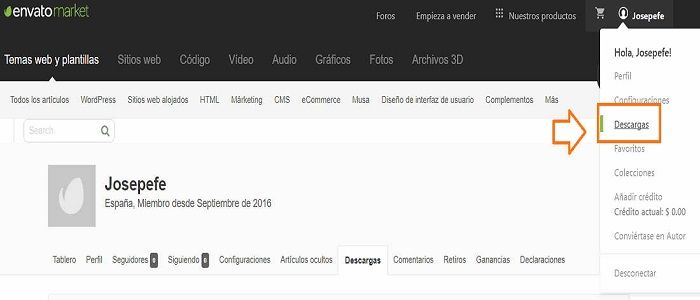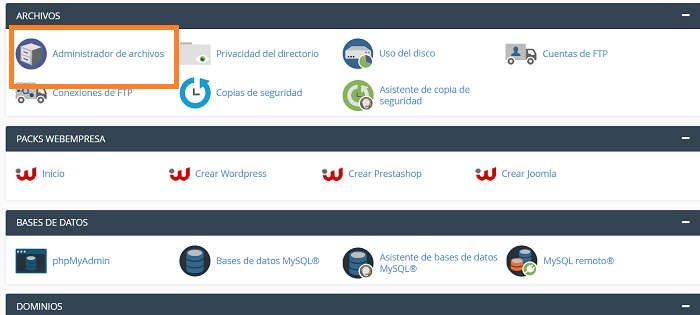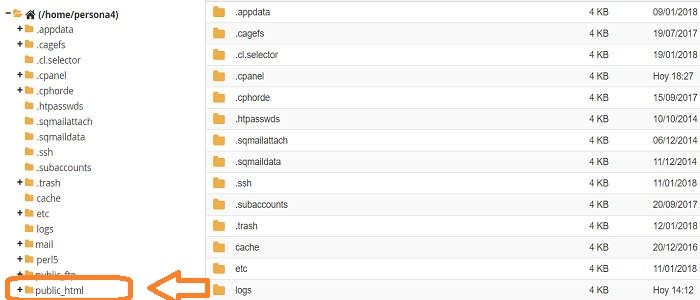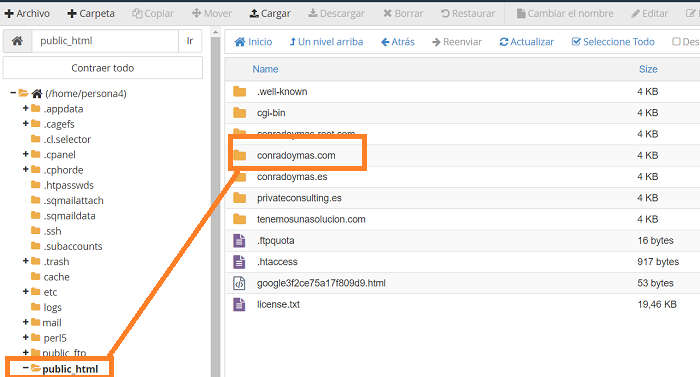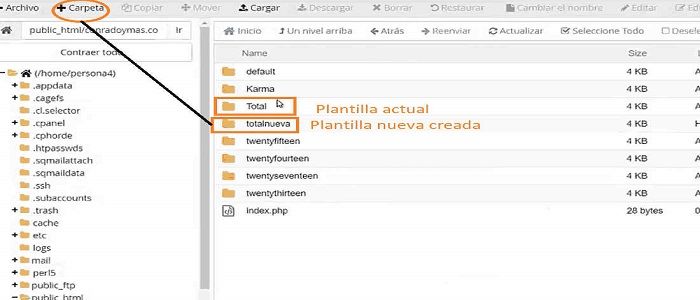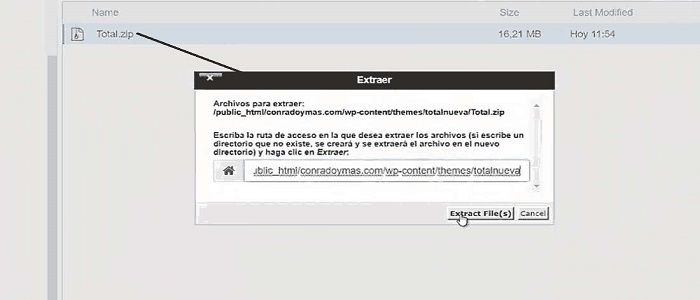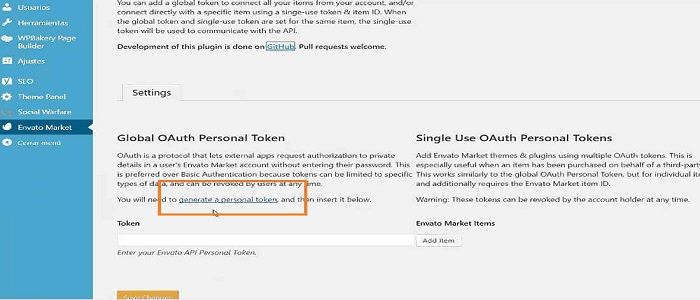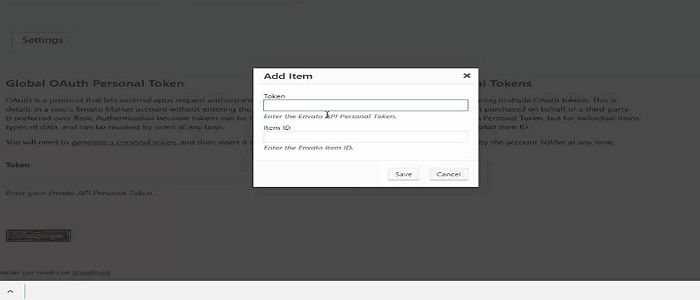Si estás leyendo este artículo es porque necesitas actualizar tu plantilla Themeforest y tienes pánico a hacerlo ya que tu tema no incluye la opción de realizarlo automáticamente desde WordPress.
Esto te puede pasar al comprar plantillas de themeforest, algunas se pueden actualizar de forma automática y otras necesitarás hacerlo manualmente.
Además si no tienes ciertos conocimientos, puedes incluso pensar que la plantilla se está actualizando por el solo hecho de recibir mensajes en tu email, la sorpresa viene cuando te das cuenta que ha pasado un tiempo y no se han producido estas actualizaciones.
No actualizar temas themeforest o de cualquier Marketplace puede suponer un grave problema de seguridad, además de poder generar incompatibilidades con nuevas actualizaciones de WordPress o el maquetador Visual Composer (normalmente integrado).
Si este es tu caso, no te preocupes porque en este tutorial (con vídeo incluido) vas a poder ver cómo se actualizan estas plantillas fácilmente.
Recuerda que el servicio de soporte de Webempresa no sustenta consultas sobre plantillas externas. Para consultas relacionadas con temas themforest debe consultarse al propio soporte de las plantillas.
Tabla de contenidos
Peligros al actualizar plantillas WordPress de themeforest
No hay peligro al instalar plantillas de themeforest, y no tiene por qué perderse la información al hacerlo, pero sí es cierto que cuanto más tiempo pase en actualizarse un tema, más difícil puede resultar el proceso y más riesgo existe de que algo salga mal.
Por desgracia, themeforest es una especie de “mercadillo popular” donde hay de todo, buenas plantillas y malas, algunas con buen soporte, otras que no se actualizan y tienen este problema del que estamos hablando.
Esto no suele ocurrir con otras plantillas para WordPres de otras plataformas como Generate Press, Ocean Wp o Astra Pro (3 buenos temas que te ahorrarían todo el proceso del que vamos a hablar),
Comprar una plantilla themeforest para tu web o blog como norma general, cuenta con las siguientes características negativas:
- Existen temas que no se actualizan en un clic desde WordPress como estamos viendo.
- Son plantillas que te exigen utilizar un maquetador casi por obligación como es el caso de Visual Composer.
- Incluyen otra series de elementos integrados en la plantilla que no te permiten utilizar otro maquetador al poder generar errores en el diseño al deformar el CSS.
- Existen temas de themeforest que incluyen demasiados añadidos como sliders, botones de redes sociales etc… que son un problema si quieres cambiar de diseño en un futuro.
Qué tener en cuenta antes de actualizar plantillas de themeforest
Antes de explicarte todo el proceso, es importante que tengas en cuenta a la hora de actualizar un tema de themeforest lo siguiente:
- 1. Actualiza todos los plugins de WordPress que tengas pendientes de pasar a la nueva versión.
- 2. Si la plantilla cuenta con Visual Composer integrado, es recomendable primero actualizar este plugin de maquetación para que no genere problemas después la integración con otras actualizaciones como plantillas o nueva versión de WordPress.
- 3. Si no has instalado la nueva versión de WordPress desde hace tiempo, instálala en este tercer paso.
A continuación ya podrás actualizar el tema de la manera que vas a ver.
“Estos pasos no son 100% efectivos pero es el proceso que menos problemas van a generarte”
“ Antes de hacer cualquier cambio recuerda realizar una copia de seguridad en WordPress”
¿Te está entrando miedo? No te preocupes, todo suele funcionar bien normalmente.
Aunque te esté asustando, no es tan difícil como te puede estar pareciendo, por eso he creado esta guía con un video incluido para que actualices tu plantilla de themeforest sin peligro y de manera muy sencilla.
Vamos a verlo.
Cómo actualizar plantillas de themeforest en 5 minutos
Si has seguido los pasos del punto anterior y tienes todas las actualizaciones de WordPress al día, es hora de actualizar la plantilla de themeforest, en 10 minutos deberías tener la nueva versión de tu theme en tu WordPress, empezamos.
- 1. Accede a Envato:
- 2. Descarga de archivos:
- 3. Descompresión del archivo de la plantilla actualizada:
Para actualizar la plantillas de themeforest lo primero que tienes que hacer es acceder a la plataforma de envato con tu nombre y contraseña.
Una vez dentro, accede a tu perfil y en la opción descargar, se mostrarán las plantillas o plugins que tengas comprados en themeforest.
Elige la opción que pretendes actualizar (en este caso la plantilla que estás usando) y descárgala en tu ordenador. En los archivos de themeforest suelen venir 4 archivos, dos documentos de texto y dos archivos comprimidos.
Uno incluye plantilla y tema y otro sólo el tema (normalmente). Descarga todo. La versión que bajes es la última actualización que existe de la plantilla y será que tendrás que subir a tu web para actualizarla.
El siguiente paso es descomprimir sólo el archivo comprimido de la plantilla. Una vez descomprimido, vuelve a comprimirlo y asígnale una extension .zip. Esta extensión .zip es necesaria ya que será compatible a la hora de subirlo al servidor.
Ya tienes el archivo listo para subirlo al servidor.
Cómo subir la nueva plantilla de WordPress al servidor
Para subir la plantilla de themeforest al servidor donde tienes instalado tu WordPress, puedes hacerlo con la herramienta de FTP “filezilla” pero vamos a usar el Cpanel para el ejemplo ya que es una manera muy sencilla de utilizar también.
“Un servidor no ofrece este tipo de soporte de plantillas externas pero lo pone muy sencillo con su panel de control y voy a explicártelo y verás que todo es más fácil de lo que parecía cuando te empecé a hablar en este post”.
Accede a tu proveedor de hosting y sigue los pasos, para el ejemplo voy a hacerlo con Webempresa.
- 1. Accede al WePanel de tu hosting:
- 2. Abre la carpeta public_html.
- 3. Haz clic en la parte de la derecha sobre la carpeta donde está instalada tu web (tu dominio).
- 4. Accede a wp-content> themes
- 5. Crea una carpeta nueva.
- 6. Abre la carpeta nueva creada
- 7. Haz clic en el botón de cargar (parte superior)
- 8. Descomprime el archivo .zip
- 9. Accede a tu web a apariencia> temas y selecciona la nueva versión del tema y actívalo.
- 10. Elimina la carpeta antigua del tema en Cpanel.
Si está todo correcto ya puedes borrar la capeta del tema que tenías antes y luego asignar a la nueva el nombre de la antigua, esto es a tu elección para que no te confundas.
Haz clic en el icono de “Administrador de archivos”.
En esta pantalla verás los temas que tienes incluidos en tu web y entre ellos estará la plantilla que utilizas actualmente en tu sitio.
El siguiente paso es crear una carpeta nueva para incluir en ella la nueva versión del tema (carpeta que vamos a subir).
Asígnale un nombre, por ejemplo “nuevo tema”.
Lógicamente está vacía, ahí irá el archivo descargado previamente con la nueva plantilla actualizada.
Selecciona archivo a través del botón y sube el archivo .zip que antes has comprimido. Una vez completado el proceso actualiza la página y cuando accedas a la carpeta “nuevo tema” ya estará subido este archivo zip.
Hay que descomprimirlo, para ello, haz clic en el botón de la derecha del ratón y clic en extract file.
Tras completar el proceso, vuelve a cargar la página y ya estarán descomprimidos los archivos. La carpeta .zip ya la puedes eliminar ya que está todo descomprimido.
Navega por la web y comprueba que todo funciona correctamente. Lo normal es que el tema se actualice perfectamente y si hay errores suelan ser algún icono, logo etc… que no aparezca aunque, como digo, no suele suceder.
Ya está, no era tan difícil ¿verdad?
A partir de ahora si accedes a themeforest a su página oficial podrás ir viendo cuándo han actualizado la plantilla o esperar a que os lo notifiquen por email cada vez que saquen una actualización.
Si no quieres estar mirando si la plataforma de Envato ha sacado una nueva actualización, hay otra opción para no estar pendiente, incluso te puede permitir en ocasiones actualizar directamente la plantilla desde WordPress. Vamos a ver cómo se hace.
Cómo recibir avisos de actualizaciones de themeforest en WordPress
Para recibir avisos y, como te digo, probar si es posible actualizar automáticamente las siguiente veces, tienes que subir a tu WordPress un plugin que encontrarás aquí.
- 1. Una vez accedas, haz clic en descargar zip.
- 2. Automáticamente accederás a una página donde tendrás acceso una vez introduzcas tu usuario y contraseña de themeforest. Asigna un nombre para ese token.
- 3. Accede de nuevo a la ventana de WordPress de antes y verás dos campos a rellenar (imagen anterior).
- 4.Identifica el ID de la plantilla de themeforest.
- 5. Imagen de la plantilla actual.
Este archivo tendréis que subirlo como siempre desde WordPress Plugins> añadir nuevo.
Una vez instalado y activado accede al lateral de panel administración de WordPress y haz clic en Envato Market. Accederás a un panel como este:
Haz clic en “generate a personal token”.
Deja las opciones marcadas por defecto, selecciona la pestaña de aceptar las condiciones y clic en crear token. La siguiente ventana te asignará un número de token, cópialo, acepta y clic en botón.
Puedes incluir el token en el campo abierto y pulsar seleccionar (abrirá todos los temas que tienes en themeforest) o añadir ítem (abrir solo el tema que queremos actualizar).
Si hacemos uso de esta última opción se abrirá una ventana como ésta:
Introduce el token el campo superior y en el de abajo tienes que poner el ID de la plantilla.
Para saber cuál es el código ID es muy fácil, accede a página oficial de la plantilla de themeforest que estás usando y al final de la url en la barra de navegación hay una numeración, este será el id:
Al realizar el paso 4, aparecerá en la ventana actual la plantilla actual con la última versión.
Este plugin os avisará cuando haya una nueva actualización pendiente de realizar y como digo más arriba podréis (dependiendo de tema) actualizarla desde ahí mismo.
Si os permite hacerla desde ahi perfecto, en caso contrario tendrás que hacer el proceso que os he explicado en el post, que es fácil al final, ¿no?
Hemos terminado.
Conclusión
Como has podido ver actualizar plantillas de themeforest no es tan difícil como parecía.
A partir de ahora ya sabes el proceso que tienes que seguir, este es válido para cualquier plantilla de WordPress que utilices.
¿Has tenido algún problema con themeforest? ¿Todavía no has actualizado tu tema? No esperes más y ponte a ello 😉
¿Te ha resultado útil este artículo?

Diseñador web, SEO y consultor de Marketing Digital | Trabajo como freenlance realizando sitios web para clientes que desean hacer crecer su negocio a través de internet | Además, enseño en mi Blog cómo crear un proyecto web absolutamente de cero | Me puedes encontrar en las redes sociales .